Implementación de una aplicación con Visual Studio
La implementación y depuración de la aplicación es sencilla con Visual Studio. Usaremos la característica Depuración remota para implementar la aplicación en el dispositivo Windows 10 IoT Core conectado localmente.
Nota
Visual Studio generará un error críptico al realizar la implementación en una imagen de IoT RS5 (o RS4 con OpenSSH habilitado), a menos que haya instalado un SDK de RS4 o superior al que pueda acceder Visual Studio.
Nota
Para usar la depuración remota, el dispositivo IoT Core debe estar conectado primero a la misma red local que el equipo de desarrollo y las comunicaciones UDP/TCP deben permitirse en la red. En caso de duda, consulte con su TI en el tráfico de red permitido. Consulte Conexión a un dispositivo para obtener instrucciones.
Implementación de aplicaciones en el dispositivo Windows 10 IoT Core
Con la aplicación abierta en Visual Studio, establezca la arquitectura en la lista desplegable de la barra de herramientas. Si va a compilar para minnowboard Max, seleccione
x86. Si va a compilar para Raspberry Pi 2, Raspberry Pi 3 o Dragonboard, seleccioneARM.A continuación, en la barra de herramientas de Visual Studio, haga clic en la
Local Machinelista desplegable y seleccioneRemote Machine.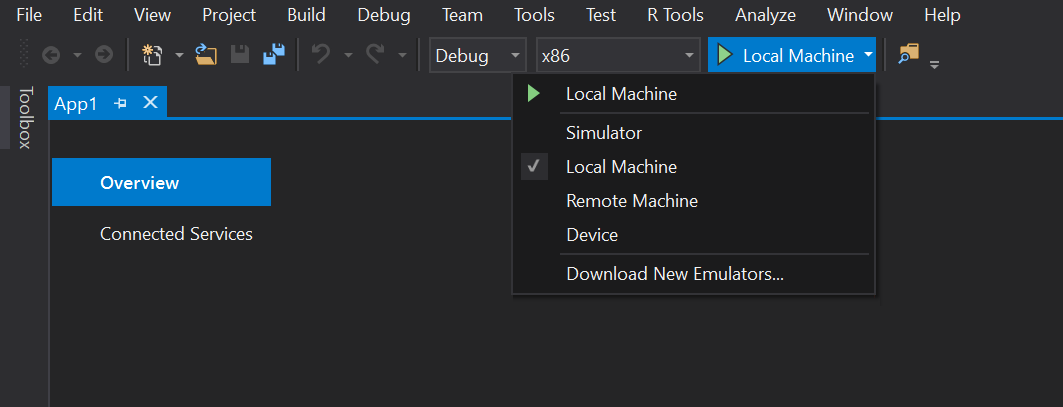
En este momento, Visual Studio presentará el cuadro de diálogo Conexiones remotas. Si anteriormente usó PowerShell para establecer un nombre único para el dispositivo, puede escribirlo aquí (en este ejemplo, usaremos mi dispositivo). De lo contrario, use la dirección IP del dispositivo ioT Core de Windows.
Después de escribir el nombre del dispositivo/IP, seleccione
Universal (Unencrypted Protocol)Modo de autenticación y, a continuación, haga clic en Seleccionar.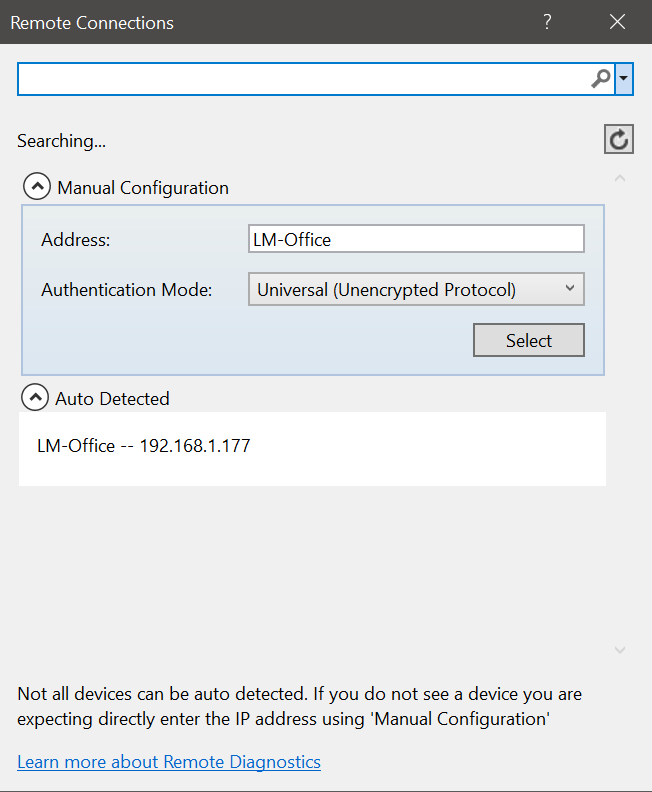
Para comprobar o modificar estos valores, vaya a las propiedades del proyecto (seleccione Propiedades en el Explorador de soluciones) y elija la
Debugpestaña de la izquierda: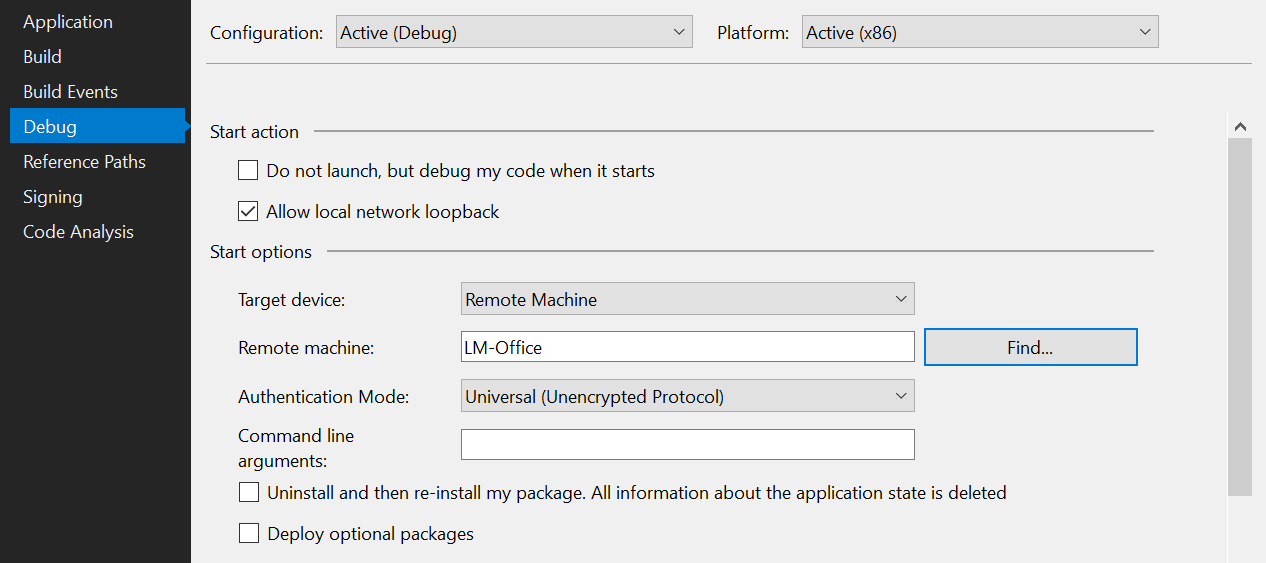
Ahora estamos listos para la implementación. Simplemente presione F5 (o seleccione Depurar | Inicie depuración) para iniciar la depuración de la aplicación. Debería ver que la aplicación aparece en la pantalla del dispositivo.
Una vez implementado, puede establecer puntos de interrupción, ver valores de variable, etc. Para detener la aplicación, presione el botón "Detener depuración" (o seleccione Depurar | Detener depuración).
Después de implementar y depurar correctamente la aplicación para UWP, cree una versión de versión: cambie la lista desplegable de configuración de la barra de herramientas de Visual Studio de
DebugaRelease. Ahora puede compilar e implementar la aplicación en el dispositivo seleccionando Compilar | Recompilar solución y compilar | Implemente la solución.